3 façons faciles pour mettre un fond blanc sur une photo rapidement
Le fond blanc a de nombreuses utilisations en photographie. C'est avantageux, surtout lorsqu'il s'agit de promouvoir un produit. Un autre scénario courant dans lequel une photo sur fond blanc est utilisée est celui d'un passeport ou d'images officielles. Certaines personnes utilisent un tissu blanc pour créer un fond blanc.
Mais comme de nombreux éditeurs de photos sont en cours de création, créer un fond blanc est désormais possible sans aucun effort. À ce stade, vous aurez des informations complètes sur comment mettre un fond blanc sur une photo. Avec l'aide des différents éditeurs sur l'ordinateur et les appareils mobiles.
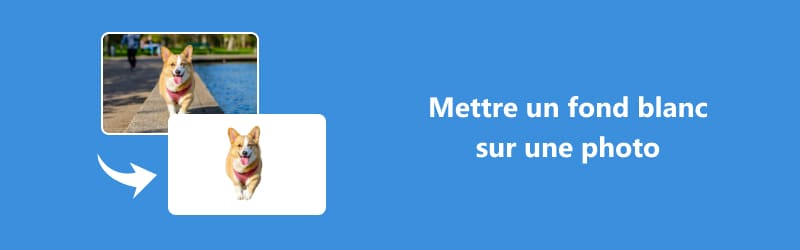
Partie 1. Comment mettre un fond blanc sur une photo en ligne sur PC
Le moyen le plus simple et le plus pratique de créer une photo sur fond blanc est Vidmore Background Remover Gratuit en Ligne. Il s'agit d'un outil en ligne qui vise à supprimer l'arrière-plan d'un sujet.
Contrairement à d'autres éditeurs de photos dont les outils d'édition sont très compliqués, Vidmore a proposé l'intelligence artificielle. Il aide chaque utilisateur à supprimer l'arrière-plan d'une image et à le remplacer par la couleur qu'il préfère.
De plus, cet outil en ligne est très facile à utiliser et très pratique à naviguer, vous n'avez pas besoin d'être un expert en édition. Vous pouvez l'utiliser gratuitement, et cela ne vous oblige pas à vous abonner ou à vous connecter à un compte. C'est pourquoi les utilisateurs ne peuvent s'empêcher d'aimer ce programme en ligne.
En plus de modifier l'arrière-plan d'une image, il modifie également l'image à l'aide d'outils de recadrage, de rotation et de retournement. Si vous êtes fasciné par les capacités de cet outil, vous pouvez l'utiliser pour créer un fond blanc pour votre photo.
N'hésitez pas à suivre les instructions ci-dessous :
Étape 1 : Allez sur le site principal de Vidmore Background Remover Gratuit en Ligne et commencez par appuyer sur le bouton « Charger Image ». Et puis, vous pouvez commencer à ajouter l'image que vous voulez à partir de votre dossier.
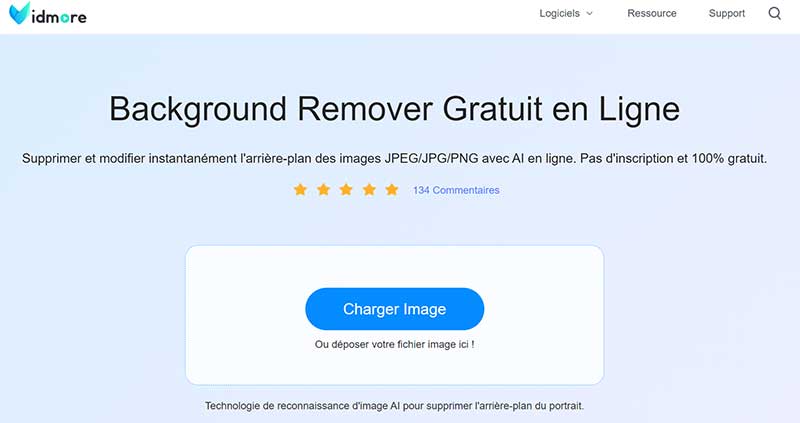
Étape 2 : Après avoir choisi l'image, attendez que l'intelligence artificielle traite le fichier. Une fois que l'aperçu et la photo originale apparaissent sur l'image, vous pouvez commencer à éditer votre image.
Tout d'abord, sélectionnez la languette Éditer, et une autre fenêtre d'affichage apparaîtra. Une fois le fond de votre image supprimé, vous pouvez commencer à mettre un fond blanc. Cliquez sue le bouton « Couleur » et sélectionnez la couleur blanche.
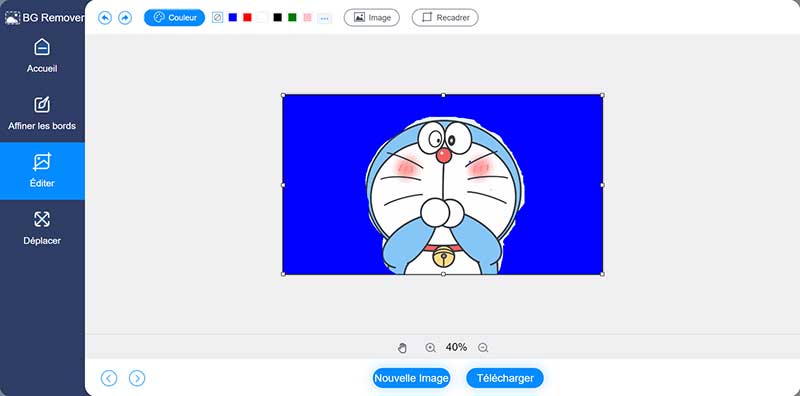
Étape 3 : Après avoir choisi un arrière-plan blanc pour votre image, vous pouvez également recadrer l'image. Sous l'onglet Ratio, vous pouvez choisir parmi les plusieurs options. Mais si vous n'êtes pas assez satisfait, vous pouvez recadrer manuellement l'image en déplaçant les côtés.
Et si vous pensez que l'image est meilleure lorsqu'elle est de l'autre côté, vous pouvez la retourner ou la faire pivoter. Pour ce faire, appuyez sur le bouton « Déplacer ».
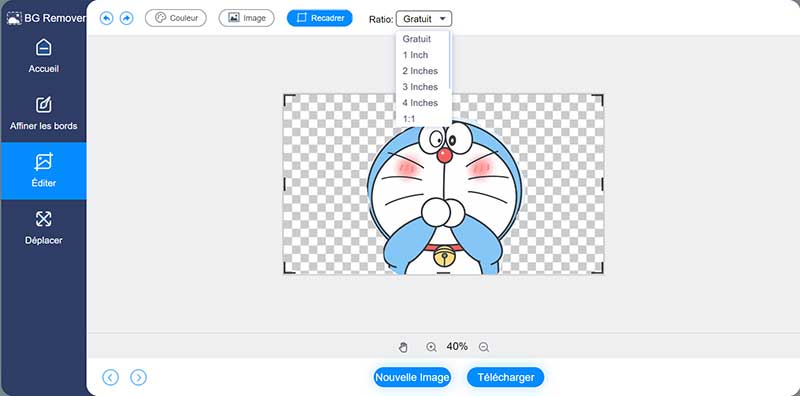
Étape 4 : Si vous êtes satisfait du fond blanc de votre photo, vous pouvez maintenant le télécharger dans votre dossier en cliquant sur le bouton « Télécharger ».
Partie 2. Comment mettre un fond blanc sur une photo avec Photoshop
Photoshop est un outil bien connu pour sa capacité à créer des photos parfaites. De nombreuses personnes utilisent ce logiciel dans diverses applications aux quatre coins du monde. Photoshop n'est pas seulement utilisé pour l'amélioration des images, mais il est également utilisé pour la conception de sites Web, le montage vidéo et même la création d'œuvres d'art.
Il est un défi pour les novices, même s'il possède d'excellentes capacités d'édition. C'est parce qu'il dispose de plusieurs outils sophistiqués. De plus, cela peut vous aider à créer un fond blanc pour votre photo. Voici comment procéder.
Étape 1 : Ouvrez votre image et faites un clic droit dessus, puis choisissez « Ouvrir ». Après cela, choisissez Ajustements et cliquez sur le niveau à partir des choix. Vous pouvez également saisir Ctrl + L sur votre clavier.
Étape 2 : Photoshop affichera trois curseurs pour chaque couleur primaire, que vous pourrez changer la couleur du fond d'image. En utilisant Curseurs de niveau, créez un arrière-plan blanc pour votre image en les ajustant jusqu'à ce que l'image d'arrière-plan devienne blanche.
Étape 3 : Vous pouvez maintenant enregistrer votre image une fois que vous avez rendu le fond de votre image blanc.
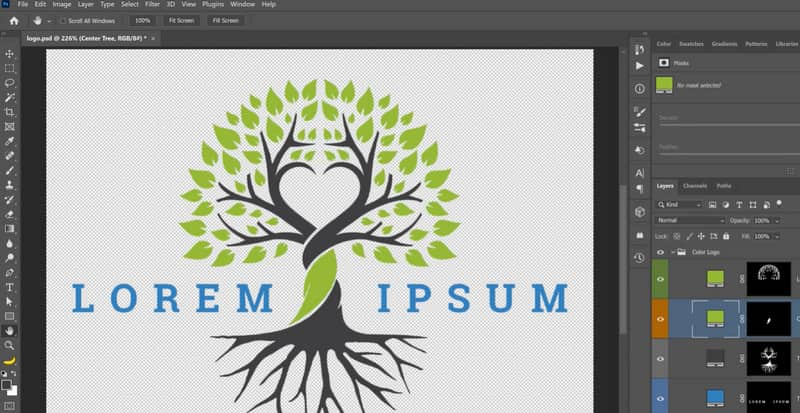
Partie 3. Comment mettre un fond blanc sur une photo sur iPhone
Si vous recherchez un éditeur de photos d'arrière-plan pratique sur iOS, vous pouvez vous tourner vers Photo Room. Il s'agit d'une application qui permet aux utilisateurs de supprimer l'arrière-plan et de le modifier en fonction de leurs préférences.
Photo Room utilise la suppression automatique de l'arrière-plan pour aider les utilisateurs à obtenir instantanément l'image d'arrière-plan qu'ils souhaitent. Cependant, cette application ne permet une utilisation gratuite que pendant trois jours.
Si vous voulez savoir comment cette application fonctionne, vous pouvez voir la procédure ci-dessous.
Étape 1 : Sur l'App Store, recherchez Photo Room et l'installez. Une fois que vous obtenez le suppresseur d'arrière-plan, cliquez sur + et téléchargez l'image de votre galerie.
Étape 2 : Lors du téléchargement de votre image, l'application supprimera l'arrière-plan d'image automatiquement et affichera le résultat. Et pour vous faire un fond blanc, choisissez parmi la liste de couleurs proposée par l'application.
Étape 3 : Enfin, si l'arrière-plan devient blanc, vous pouvez maintenant l'enregistrer sur votre Pellicule.
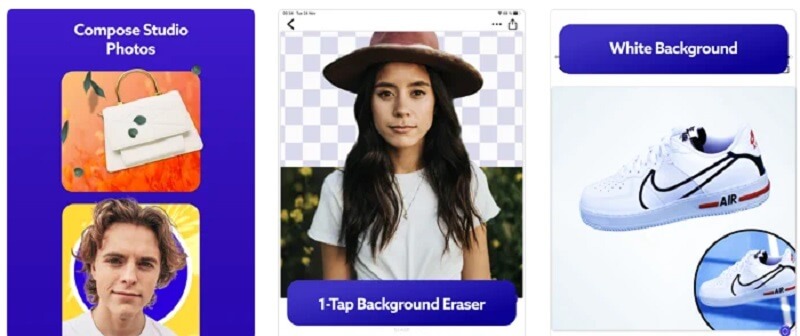
Partie 4. FAQ sur la création d'un arrière-plan blanc d'image
A quoi sert un fond blanc ?
Un fond blanc est un excellent choix pour les photos en gros plan, les portraits de base, les photographies de stock et les séances photo.
Quelles sont les astuces pour ajouter un fond blanc dans Photoshop ?
Lorsque vous déplacez les curseurs, vous pouvez ajouter des ombres subtiles aux bordures de l'image pour lui donner un aspect plus professionnel. Apportez les ajustements nécessaires aux ombres pour vous assurer que votre style photographique est représenté avec précision.
Puis-je supprimer le logo Photo Room sur l'image ?
Le logo Photo Room se trouve sous Photo Room Pro. Par conséquent, si vous souhaitez supprimer le logo ou le filigrane, vous pouvez acheter le compte premium.
Comment changer le fond d'une photo sur Canva ?
Pour changer ou supprimer le fond d'image avec Canva , c'est facile. Importez une image pour modifier et changer ou supprimer d'arrière-plan. Téléchargez et enregistrez votre image.
Quels outils existe-t-il pour supprimer les arrière-plans des images ?
Il existe de nombreux logiciels et outils en ligne gratuits ou payants sur Internet pour vous aider, vous pouvez utiliser Remove.bg, Word, Powerpoint, etc.
Conclusion
Mettre un fond blanc sur une photo n'a jamais été aussi simple qu'aujourd'hui, grâce à cet article ! Vous pouvez commencer à créer un arrière-plan blanc pour vos photos sur votre ordinateur portable, votre appareil mobile ou même en ligne. Mais nous vous recommandons d'utiliser Vidmore Background Remover Gratuit en Ligne ou Vidmore Convertisseur Vidéo.
